一、系统排查
bash
msinfo32 #GUI显示的系统信息
systeminfo #简单了解系统信息用户信息排查
排查恶意账号:
黑客喜欢建立相关账号用作远控:
1.建立新账号
2.激活默认账号
3.建立隐藏账号(windows中账号名+$)cmd方法
bash
net user #打印用户账号信息 ---看不到$结尾的隐藏账号
net user username #查看具体账号信息GUI方法
lusrmgr.msc #打开GUI的系统账号面板 可以GUI查看所有账号 包括隐藏账号!!!
注册表方法
打开注册表,选择HKEY_LOCAL_MACHINE --> SAM --SAM
右键 权限 ,将当前用户设置为可读写 ,然后F5刷新 ,
就能看到所有用户 ,根据这些信息来找到克隆账号
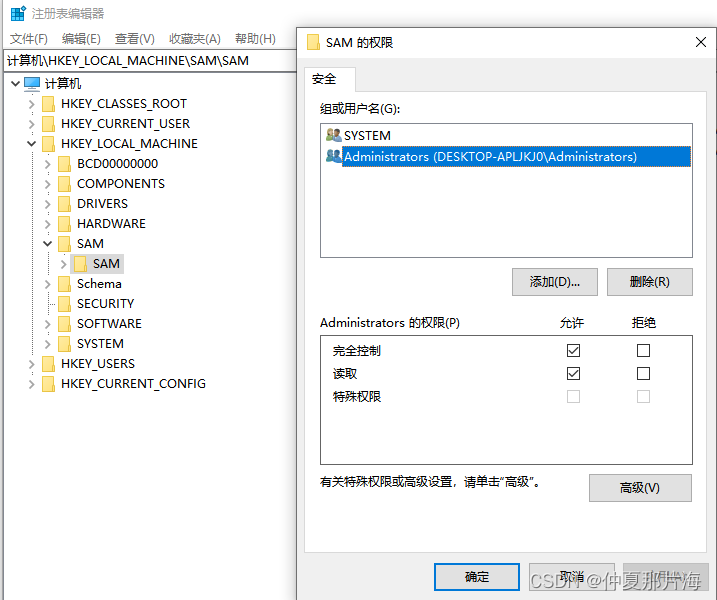

wmic方法
wmic useraccount get name,SID #查找系统中的用户信息 --有点类似UUID的账号唯一标识
启动项
- msconfig查看

- 注册表查看
-
HKEY_CLASSES_ROOT (HKCR) 拖放规则,快捷方式,用户界面等
-
HKEY_CURRENT_USER (HKCU) 当前登录系统的用户配置,用户的文件夹,屏幕颜色,控制面板设置
-
HKEY_LOCAL_MACHINE(HKLM) 硬件信息,驱动器列表,已安装的硬件和应用程序的通用配置
-
HKEY_USERS(HKU) 所有用户配置文件的配置信息,用户配置和可视设置
-
HKEY_CURRENT_CONFIG(HCU) 系统当前配置的信息
计划任务
taskschd.msc #cmd看计划任务
Get-ScheduledTask #powershell看计划任务

schtasks #cmd查看详细计划任务
二.进程排查
异常进程排查
1. 任务管理器看进程 ,勾选PID和命令行
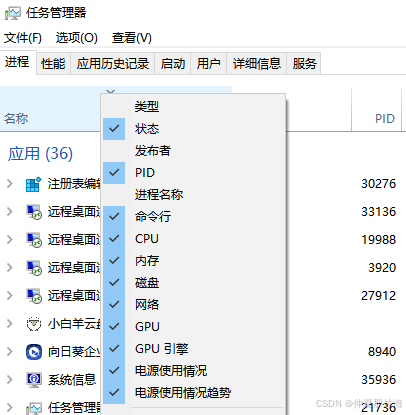
2. tasklist查看:
-
tasklist显示进程 -
tasklist /svc显示进程和服务的对应关系 -
tasklist /m ntdll.dll查询进程和 dll调用的关系 -
tasklist /svc /fi "PID eq 992"查询PID992的进程 和 服务的对应关系
3. netstat查看
网络状态:
-
LISTENING侦听状态 -
ESTABLISHED#建立连接 -
CLOSE_WAID对方主动关闭连接 或 连接中断
查看进程 对应的连接 ,最后一位是PID
bash
netstat -ano | findstr "ESTABLISHED" 查到PID后,使用tasklist 定位PID对应的具体程序
bash
tasklist | find "2856" #查询PID 2856对应的程序
netstat -anb #快速定位到端口对应的程序4. 使用powershell
排查子父进程之间的关系,包括进程名,PID,父进程PID,进程路径
bash
Get-WmiObject WIN32_Process | select Name,ProcessId,ParentProcessId,Path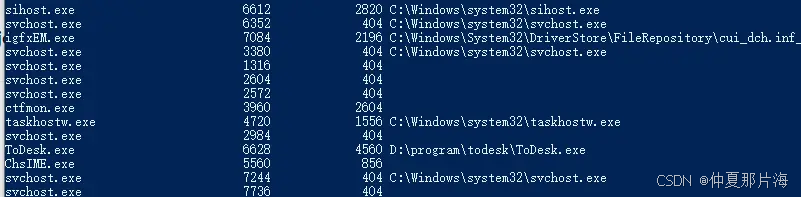
5.wmic查看
csv格式查看进程的名称, 父进程PID,子进程PID ,进程目录
bash
wmic process get name ,parentprocessid,processid,ExecutablePath /format:csv查找PID为808进程的 父进程的 PID
bash
wmic process where processid=808 get parentprocessid利用wmic process查询到进程之后,用下列命令删除恶意进程
删除名为qq.exe的进程
bash
wmic process where name="qq.exe" call terminate删除PID为888的进程
bash
wmic process where processid=888 delete三、服务排查
services.msc
四、文件痕迹排查
1.对恶意软件常用敏感目录排查
2.对时间点前后的文件排查
3.对带有特征的恶意软件排查,包括代码关键字,关键函数,文件权限特征等1.敏感目录
-
各个盘下temp (tmp)相关目录
-
排查浏览器的历史记录,下载文件,cookie
-
排查用户目录下的Recent文件 , Recent文件存储最近运行文件的快捷方式
bash
%appdata%\Microsoft\Windows\Recent #资源管理器输入,可查看最近使用的文件
C:\Documents and Settings\Administrator(系统用户名)\Recent
C:\Documents and Settings\Default User\Recent- 预读取文件夹查看,资源管理器打开,然后排查里面的文件
bash
%SystemRoot%\Prefetch\- 利用amcache.hve文件查询应用程序的执行路径,上次执行的时间和SHA1值
AmcacheParser软件可以分析amcache.hve文件,使用下面的命令找到文件
bash
%SystemRoot%\appcompat\Programs\2.时间点查找
- cmd查找新增文件
查找C:\目录下 2020年2月12日 后 新增的txt格式 的文件
bash
forfiles /m *.txt /d +2020/2/12 /s /p c:\ /c "cmd /c echo @path @fdate @ftime" 2>null- GUI查找新增文件
资源管理器目录中按照修改日期排序 - 排查文件的创建时间,修改时间,访问时间
攻击者会利用工具修改文件的创建时间,重点观察修改时间很早 ,而创建时间很晚 的文件,这种就是有逻辑错误的,被人修改过的文件
3.Webshell
网站防护是重点,webshell通常被用于攻击网站
对webshell的防护可以通过上述种种办法排查,还可以通过D盾,HwsKill,WebshellKill检测
五、日志分析
常见日志位置:
-
系统日志的位置为 C:\WINDOWS\System32\config\SysEvent.evt;
-
安全性日志的位置为 C:\WINDOWS\System32\config\SecEvent.evt;
-
应用程序日志的位置为 C:\WINNT\System32\config\AppEvent.evt。
在 Windows Vista/Windows 7/Windows 8 /Windows 10/Windows Server 2008 及 以上版本系统中:
-
系统日志的位置为%SystemRoot%\System32\Winevt\Logs\System.evtx;
-
安全性日志的位置为%SystemRoot%\System32\Winevt\Logs\Security.evtx;
-
应用程序日志的位置为%SystemRoot%\System32\Winevt\Logs\Application. evtx。
日志种类:
- 系统日志:是系统各个组件产生的日志,分为: 驱动,系统组件产生的问题,软件运行产生的问题。
包括重要数据的丢失,错误,系统崩溃行为等。
- 安全性日志: 记录安全事件
包括登录,退出系统的成功与失败, 对系统重要文件增删改查
- 应用程序日志: 记录软件产生的各种事件

eventvwr 事件查看器 ,可以看日志


登录日志事件的描述如下图,
当检查的时候,按照图就知道 登录信息是我们自身的正常操作, 还是坏人远程进来的危险操作了



日志分析
1.利用eventvwr 筛选
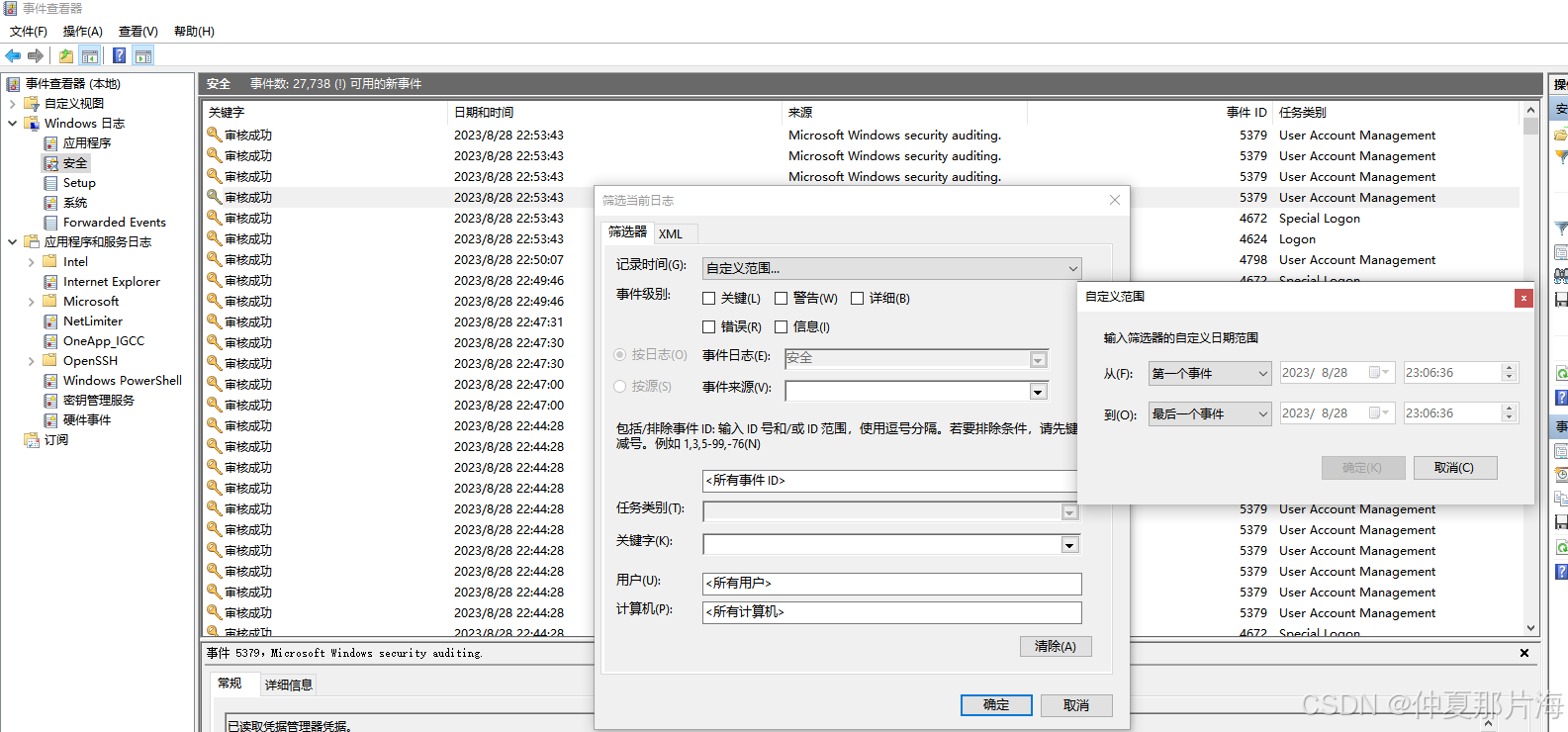
2.利用powershell
powershell管理员模式运行, 查找安全性日志下 ID4625的所有日志(如果要看其他日志就改改参数, 本质上和eventwvr面板操作一样的)
bash
Get-WinEvent -FilterHashtable @{LogName='Security';ID='4625' }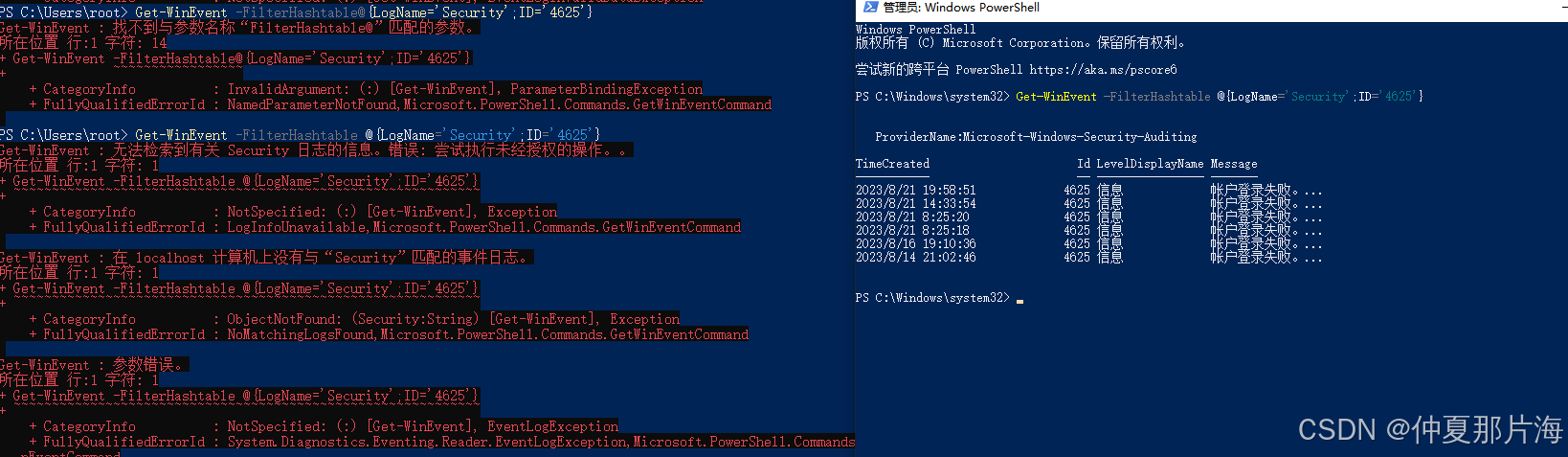
3.用工具
- Log Parser 微软官方日志分析工具 :
- Log Parser日志分析工具下载地址:https://link.zhihu.com/?target=https://www.microsoft.com/en-us/download/details.aspx?id=24659
- 使用示例:https://link.zhihu.com/?target=https%3A//mlichtenberg.wordpress.com/2011/02/03/log-parser-rocks-more-than-50-examples/
Log Parser由微软公司出品,其功能强大,使用简单,可以分析基于文本的日志文件、XML 文件、CSV(逗号分隔符)文件,以及Microsoft Windows操作系统的事件日志、注册表、文件系统、Active Directory。
除了微软这个以外,还有FullEventLogView (绿色免安装) ,Event Log Explorer可以查看日志
- LogParser Lizard
日志分析蜥蜴(LogParser Lizard)带图形界面,其内部封装有logParser命令,这使得操作更为简单,同时集成了
Infragistics.UltraChart.Core.v4.3、Infragistics.Excel.v4.3.dll等,查询结果可以图表或EXCEL格式展示。与logParser一样,Log Parser Lizard可对服务器日志,网站日志等进行分析,支持基于文本的日志文件,XML文件等内容。
日志分析蜥蜴下载地址:https://link.zhihu.com/?target=https%3A//lizard-labs.com/log_parser_lizard.aspx
依赖包Framework 4 .5,下载地址:https://link.zhihu.com/?target=https%3A//www.microsoft.com/en-us/download/details.aspx%3Fid%3D42642 - Event Log Explorer
Event Log Explorer是一款非常好用的Windows日志分析工具。可用于查看,监视和分析跟事件记录,包括安全,系统,应用程序和其他微软Windows 的记录被记载的事件,其强大的过滤功能可以快速的过滤出有价值的信息。
Event Log Explorer下载地址:https://link.zhihu.com/?target=https%3A//event-log-explorer.en.softonic.com/
六、内存分析
1.内存的获取 方法
内存的获取方法有如下几种:
-
基于用户模式程序的内存获取;
-
基于内核模式程序的内存获取;
-
基于系统崩溃转储的内存获取;
-
基于操作系统注入的内存获取;
-
基于系统休眠文件的内存获取;
-
基于虚拟化快照的内存获取;
-
基于系统冷启动的内存获取;
-
基于硬件的内存获取。
1)基于内核模式程序的内存获取
要借助相关的工具来完成,工具有 Dumpit、 Redline、RAM Capturer、FTK Imager 等


2)基于系统崩溃转储的内存获取 打开【系统属性】对话框,选择【高级】选项卡,单击【启动和故障恢复】 中的【设置】按钮,打开【启动和故障恢复】对话框,选择【核心内存转储】并 找到转储文件进行获取。
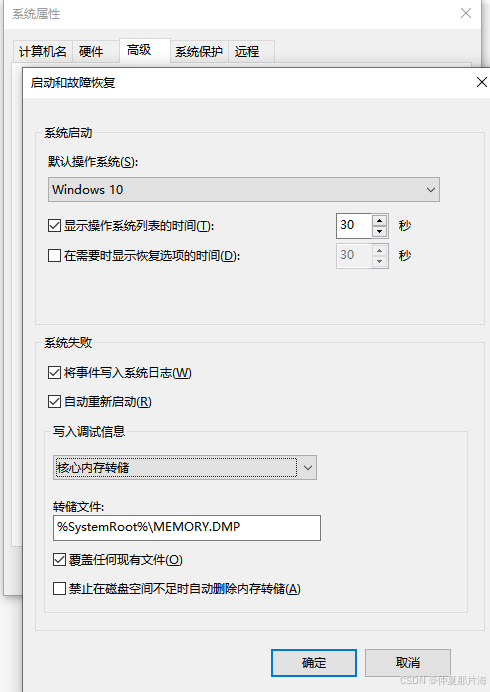
3)基于虚拟化快照的内存获取 这种获取方法是通过 VMware Workstation、ESXI 等虚拟化软件实现的。
VMware Workstation 在生成快照时会自动生成虚拟内存文件

2.内存的分析
1)Redline
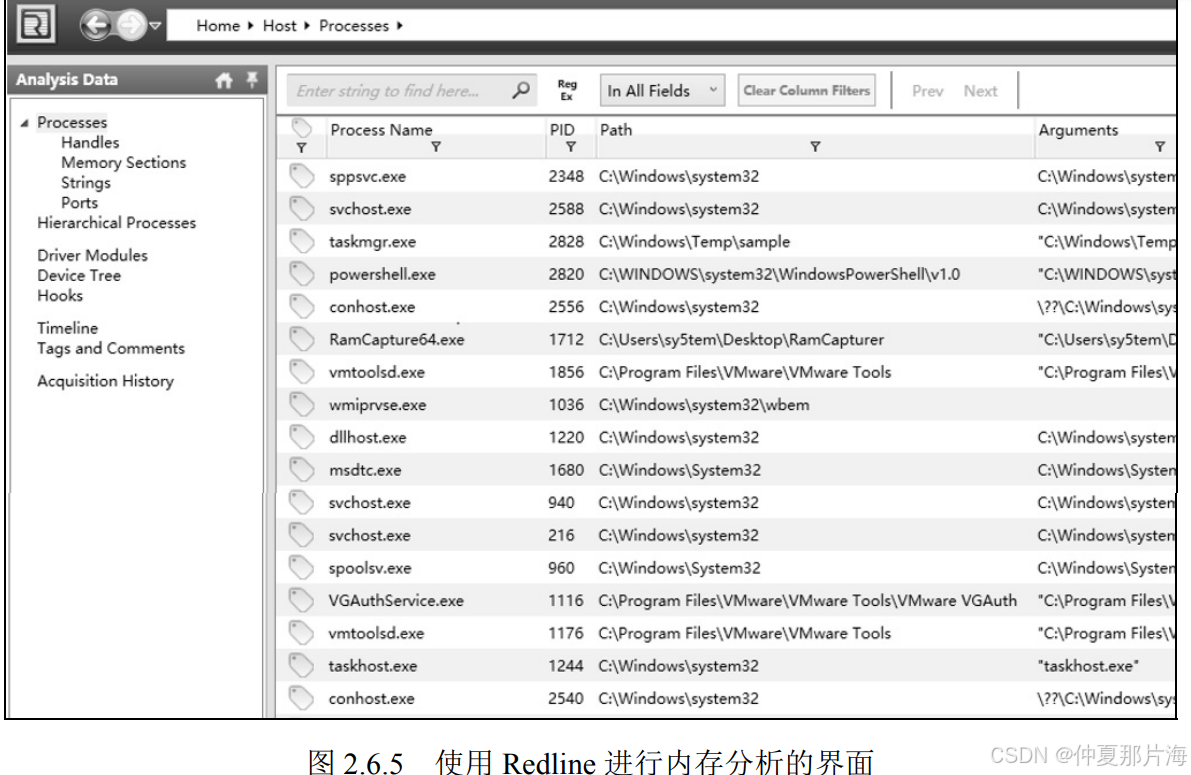
2)Volatility
Volatility 是一个开源的内存取证工具,可以分析入侵攻击痕迹,包括网络 连接、进程、服务、驱动模块、DLL、handles、进程注入、cmd 历史命令、 IE 浏览器历史记录、启动项、用户、shimcache、userassist、部分 rootkit 隐 藏文件、cmdliner 等。
- 使用volatility打开内存文件,排查内存文件的网络连接
bash
volatility -f /root/desk/20230701.mem --profile=Win2008R2SP1x64 netscan
注意按照实际路径来 ,然后后面要跟着实际的操作系统名称
- 使用volatility打开内存文件,排查内存文件的隐藏进程
bash
volatility -f /root/desk/20230701.mem --profile=Win2008R2SP1x64 psxview- 使用volatility打开内存文件,排查隐藏或注入的代码,DLL
bash
volatility -f /root/desk/20230701.mem --profile=Win2008R2SP1x64 malfind- 使用volatility打开内存文件,提取进程文件
bash
volatility -f /root/desk/20230701.mem --profile=Win2008R2SP1x64 procdump- 使用volatility打开内存文件,提取PID为2476的进程文件
bash
volatility -f /root/desk/20230701.mem --profile=Win2008R2SP1x64 procdump -p 2476 -D可以分析内存中提取出的文件,从而判别文件是否有恶意行为。
最简单的方法是把提取出的文件上传到 virustotal 平台并进行扫描
六、流量分析
Wireshark
小框这里可以筛选

-
ip.addr ==ip #过滤IP
-
ip.src==ip #过滤源IP
直接输入 HTTP、HTTPS、SMTP、ARP 等协议进行筛选
使用【top.port== 端口号】或【udp.port == 端口号】命令,可对端口进行 过滤。使用【tcp.port == 445】命令对 445 端口进行过滤,
使用【tcp contains strings】命令,可对数据包中的关键字进行检索,对 流量中包含某一关键字的数据包进行筛选。使用【tcp contains baidu】命令筛选 baidu 关键字
工具:
SysinternalsSuite #微软官方出品的工具合集
PCHunter: 是一个强大的内核级监控工具,可以查看进程、驱动模块、内核、 网络、注册表、文件等信息
火绒剑: 同上
PowerTool 同上
Process Monitor : 可以监控程序的各种操作,其中主要监控程序的文件系统、 注册表、进程、网络、分析。Event Log Explorer :查看、监视和分析日志
FullEventLogView 是一个轻量级的日志检索工具,并可将事件导出为 text、csv、tab-delimited、html、xml 等格式文件
Log Parser :微软的日志查看工具
ThreatHunting 是观星实验室开发的工具,可以对日志、进程、Webshell 等进 行检测
WinPrefetchView 是一个预读文件(Prefetch 文件)查看器,用于读取储存在 系统中的预读文件,
WifiHistoryView 是一个自动读取系统里无线网络连接记录的工具,运行后可 以查看连接的时间、事件发生的类型、所用到的网卡、连接上的网络 SSID 名称、 加密类型等信息